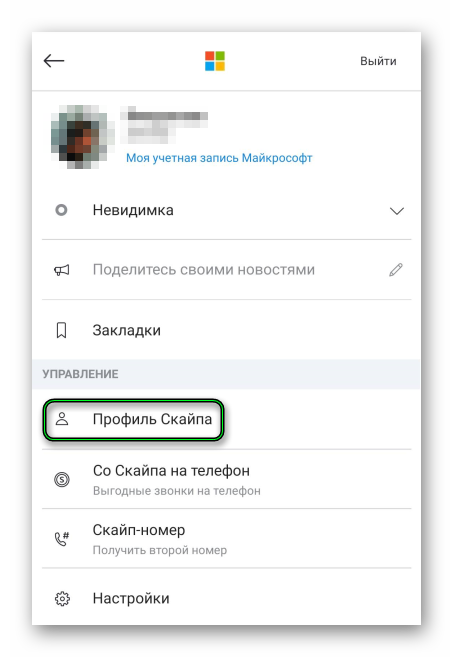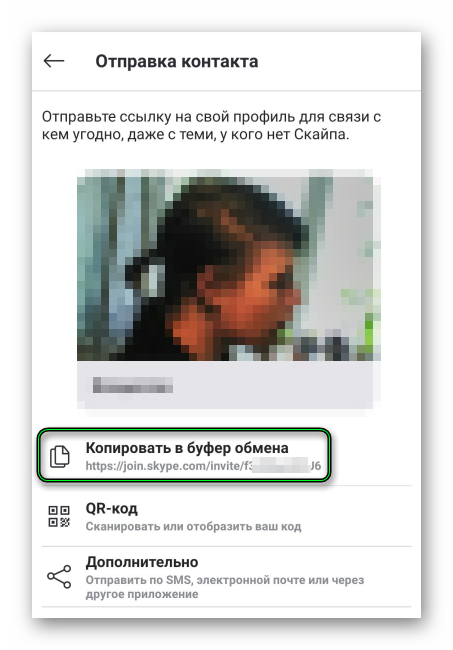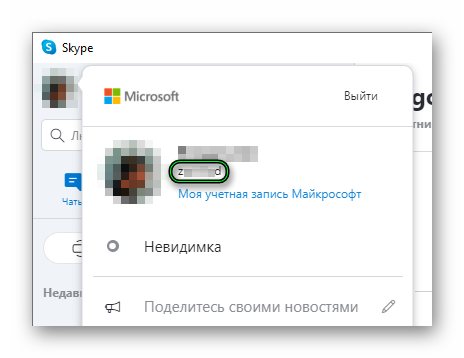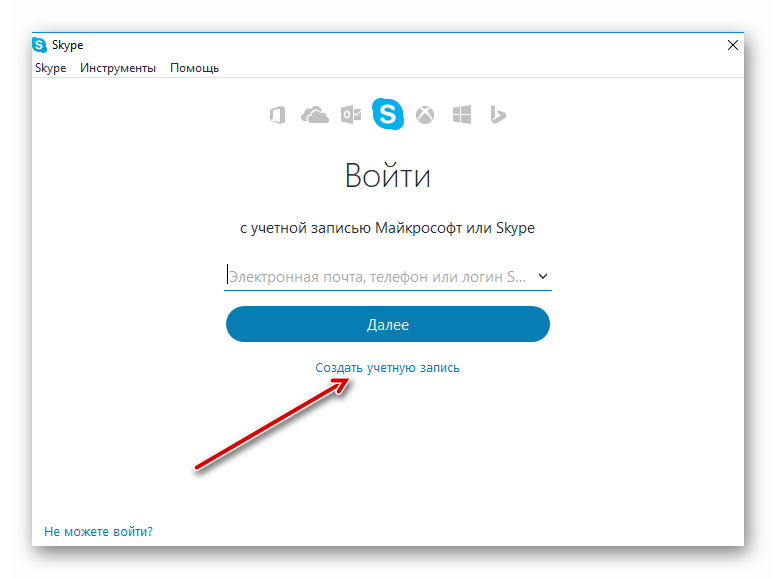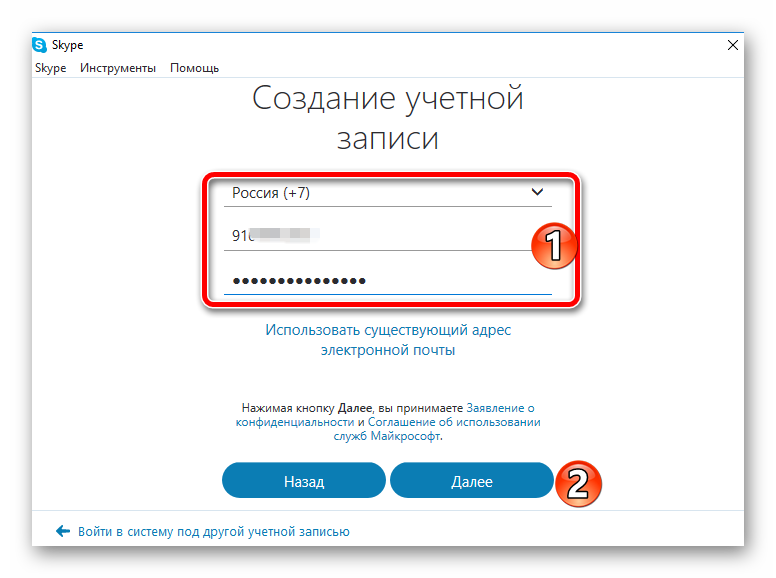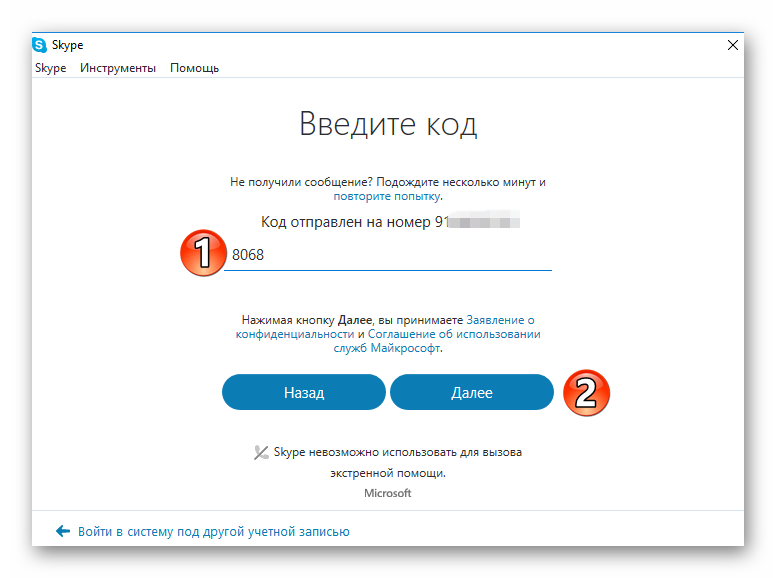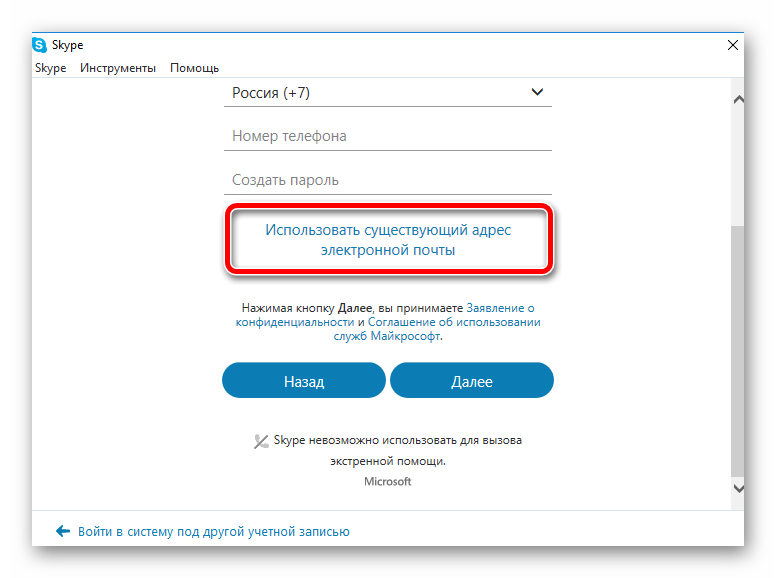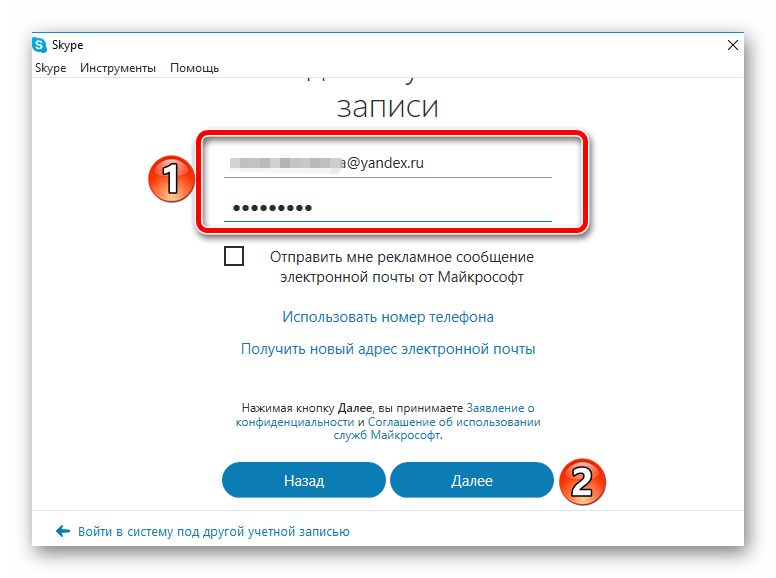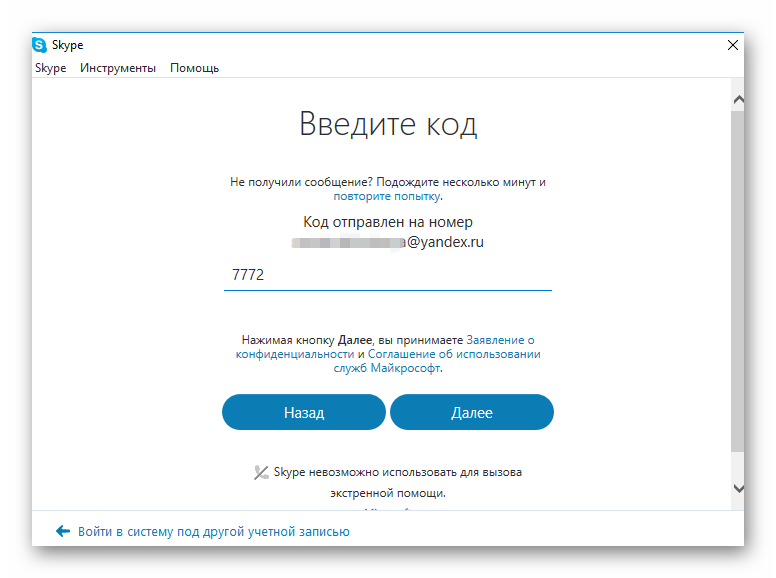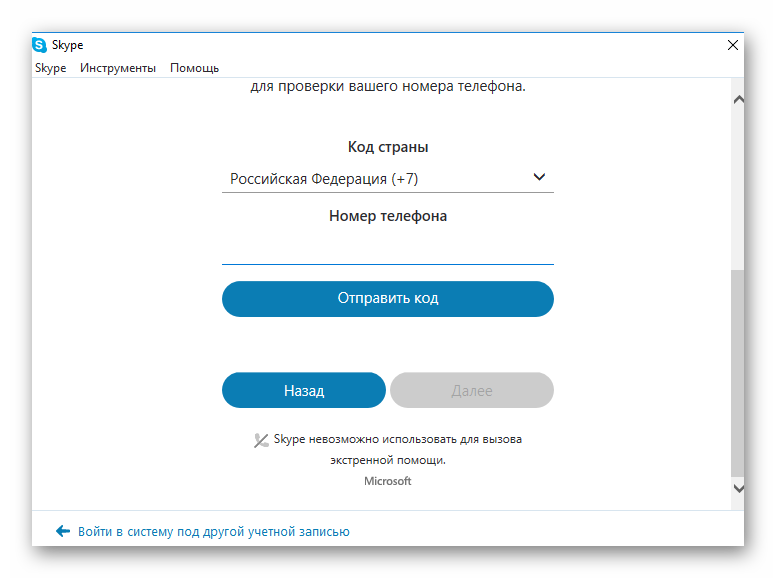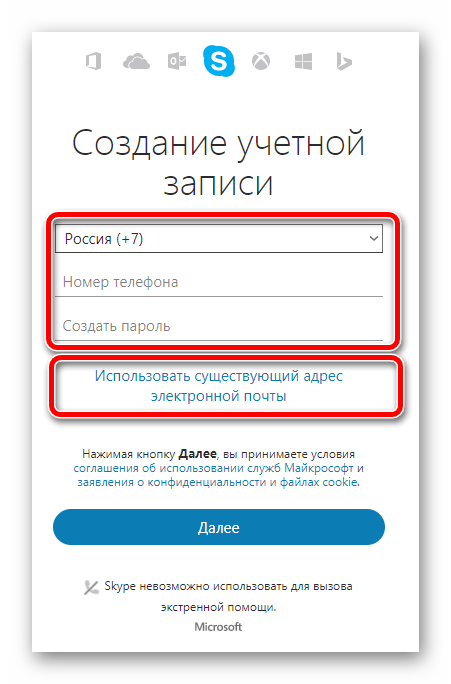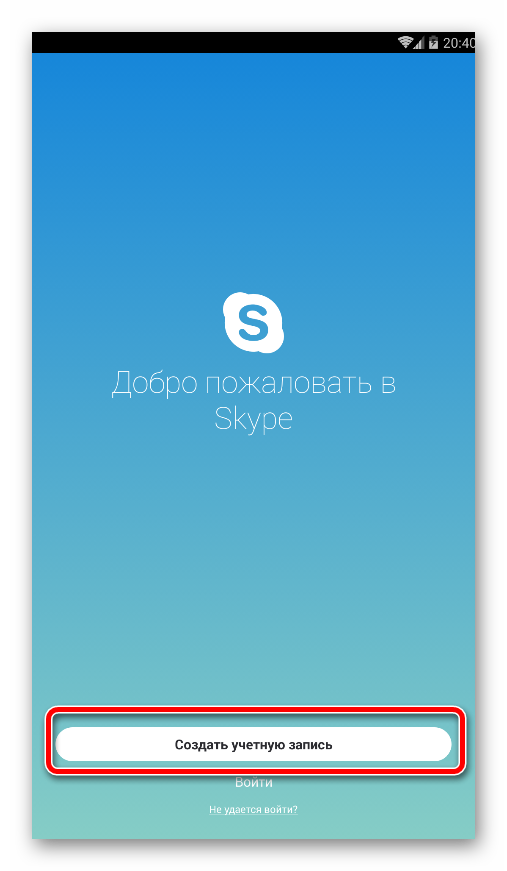Ссылка на Skype
Ссылка на Skype переводит пользователя на определенный профиль, зарегистрированный в мессенджере, всего по одному клику. Это очень удобно, поскольку не нужно пользоваться функцией поиска, подойдет во многих случаях, например, в качестве обратной связи в социальной сети. Разберем подробнее, как сделать ссылку на Скайп.
Инструкция
В настоящий момент за разработку Skype отвечает компания Microsoft. Она же выпускает множество полезных инструментов для своего проекта. Один из них подойдет именно для требуемой в данном случаи задачи. Его удобство заключается в том, что от пользователя требуется минимальное количество действий. Причем в настоящий момент это встроенная функция.
Вызывается функция одинаково и в мобильном приложении, и в программе для ПК:
- Нажмите на свое имя в верхней части окна.
- И в новой форме – на «Профиль Скайпа».
- Теперь кликните или тапните по надписи «Поделиться профилем».
- И потом – по «Копировать в буфер обмена».
- Теперь нужно скопированный URL куда-либо и отправить или прикрепить.
Полностью аналогичная процедура и с групповыми чатами, только на первом шаге нужно нажать на имя беседы.
Также вы можете встроить ссылку на Скайпе на сайт, с помощью заранее подготовленного HTML-кода.
Интеграция на сайт
Такой метод подразумевает прописывание HTML-кода вручную. Он имеет такой вид:
Вот пример для пользователя с логином Login и действием add – добавление в контакты.
В настоящий момент актуальны четыре действия:
- voicemail – возможность отправления голосового сообщения;
- add – предполагает добавление пользователя в контакты приложения;
- chat – дает возможность отправить личное сообщение;
- call (или личный номер телефона) – после перехода будет осуществлен моментальный звонок.
А чтобы просмотреть свой логин, в главной окне программы и кликните (или тапните) по отображаемому имени. Логин будет отображаться под ним в новой форме или на другой странице.
Источник статьи: http://sergoot.ru/link-to-skype
Как создать учетную запись в Скайпе
Любое программное обеспечение использует регистрационные данные для идентификации пользователя внутри системы. Человек же использует виртуальные «данные паспорта» для авторизации, возможности использовать стандартный функционал. Сегодня мы поговорим о том, что такое регистрация в Скайпе, рассмотрим характерные особенности процедуры.
Что такое учетная запись Skype
В процессе повествования мы рассмотрим особенности создания аккаунта на разных устройствам и платформах. Однако для начала ответим на витающий вопрос что же такое учетная запись в Скайпе?
Учетная запись – набор персональной информации, по которой система идентифицирует пользователя, синхронизирует и выдает требуемые данные. Упростить понимание эфемерного объекта поможет аналогия с паспортом, который также имеет уникальный код и сведения о гражданине рассматриваемой страны.
Различия же между двумя объектами состоит в реальном и виртуальном пластах бытия.
Регистрация в Skype
Если вы твердо решили стать частью проекта Skype, вам придется создать новый аккаунт с учетом требований, предписанных системой. Ниже мы расскажем о всех доступных способах на компьютере и мобильном телефоне.
Регистрации в Скайпе на компьютере
Зарегистрироваться в Скайпе на компьютере можно тремя способами — с помощью телефона, электронной почты и с помощью онлайн сервиса.
Регистрация с помощью телефона
Для того, что бы зарегистрироваться в Скайпе на компьютере с помощью телефона, необходимо:
- Запускаем клиент мессенджера и выбираем «Создать учетную запись».
- Указываем свой номер телефона, придумываем пароль и нажимаем кнопку «Далее».
- Указываем фамилию, имя и кликаем «Далее».
- На указанный номер придет смс сообщение, которое необходимо ввести в поле.
На этом процедура регистрации в Скайп с помощью номера телефона окончена. Теперь для того, что бы зайти в Скайп, в качестве логина используйте номер телефона.
Регистрация с помощью почты
В качестве логина в Skype можно использовать электронную почту. Рассмотрим, как создать учетную запись в Скайп с ее помощью:
- Запускаем Скайп и выбираем «Создать учетную запись».
- Щелкаем по «Использовать существующий адрес электронной почты».
- Вводим адрес электронной почты и придумываем пароль для входа в Скайп.
- Указываем ФИО и ждем «Далее».
- Проверьте электронную почту — на нее должно придти письмо с кодом подтверждения. Введите этот код в поле подтверждения и нажмите «Далее».
- Указываем номер телефона, на который придет код подтверждения. Указывать телефон необходимо для дополнительно защиты учетной записи и этот пункт пропустить нельзя.
Регистрация окончена, теперь что бы войти в Скайп используйте в качестве логина адрес своей электронной почты.
Регистрация с помощью браузера
Процедура регистрация в Скайпе онлайн мало отличается от стандарта, предназначенного для персонального компьютера. Прохождение предусмотренных этапов займет до пяти минут, по истечению которых открываются неограниченные возможности.
Вашему вниманию пошаговая инструкция по претворению задуманного в жизнь:
- Переходим на официальный сайт проекта по ссылке https://login.skype.com/registration?setlang=ru.
- Указываем номер телефона и придумываем пароль. Так же регистрацию можно произвести по адресу электронной почты. Для этого щелкните по соответствующей ссылке.
- Далее появляется несколько полей, требующих указать имя и фамилию будущего пользователя.
- На указанный номер придет смс с кодом, который необходимо ввести в следующее поле.
- Мгновенно создается новый аккаунт, вам остается скачать дистрибутив, ввести логин и пароль, наслаждаться доступным функционалом.
Зарегистрироваться в Скайпе на телефоне
О том, как зарегистрироваться в Скайпе на телефоне, нам поведает пошаговая инструкция, пункты которой представлены ниже:
- запускаем приложение, где кликаем на кнопку «Создать учетную запись»;
- заполняем свободные поля, перечень которых не отличается от озвученных выше;
- тапаем на «стрелочку», тем самым подтверждая серьезность намерений;
- система обрабатывает указанную информацию, происходит автоматический вход в систему.
Дополнительные вопросы о регистрации
Как создать новый аккаунт в Скайпе, если один уже есть
Многие интересуются, как создать новый аккаунт в Скайпе, если один уже есть. Для этого достаточно зарегистрировать новую учетную запись Microsoft, указав новый адрес электронной почты и новый номер мобильного телефона.
В таком случае пользовательская информация не будет синхронизироваться со старых аккаунтом, однако вы получите значительно больше. Разделение личной и профессиональной деятельности – хороший тон как в социальных сетях, так и в популярных мессенджерах.
Как зарегистрироваться в Скайпе без учетки Microsoft
На форумах часто звучит вопрос, как зарегистрироваться в Скайпе без «учетки» Microsoft. Спешим удовлетворить нетерпение пользователей – никак. Вернее, учетная запись Microsoft создается вместе с логином Скайп, непосредственно для регистрации она не нужна. Связанно это с тем, что система создания аккаунтов претерпела значительные изменения. Для того, чтобы усилить зашиту аккаунта от взломов и кражи личных данных Microsoft были вынуждены пожертвовать привычным способом создания аккаунта через желаемый логин. Теперь логином аккаунта является либо адрес email либо номер мобильного телефона, но старые пользователи так же могут войти по своему старому логину Skype как и раньше. После создания аккаунту также присваивается технических идентифицатор в виде live:… (это не логин! Логин- это email или номер телефона) Он используется преимущественно для внутренних целей.
Вместо заключения
Skype – популярный мессенджер для отправки текстовых и голосовых сообщений, файлов «сомнительного» содержания, размер и количество которых не ограничивается системой. Однако их сохранность гарантируется, так как ПО использует современную систему шифровки данных.
Источник статьи: http://skypeshe.ru/faq/kak-sozdat-uchetnuyu-zapis-v-skajpe
Как узнать свой Скайп? Что для этого нужно?
Вы уже давно пользуетесь Скайпом для связи со своими друзьями и партнерами или только начали осваивать эту замечательную программу, и вот вам по какой-то причине понадобился ваш логин.

Возможно, вы хотите сообщить его знакомому или вам необходимо восстановить доступ при переустановке операционной системы. Но вдруг обнаруживается, что вы не помните свой логин в Скайпе! Можно ли это сделать каким-то образом, или ваш старый аккаунт потерян навсегда?
Автоматический вход в Скайп
Если Скайп на вашем компьютере занесен в список автозагрузки, а пароль вводится автоматически, вполне может случиться, что вы попросту забываете свой логин. При общении в чате или голосовой связи высвечивается не логин, а ваше имя. Логин нужен только во время загрузки программы или в том случае, когда его нужно сообщить кому-то для установления нового контакта.
Вы уже вошли в Скайп? Узнать свой логин очень просто: посмотрите, какое слово написано в верхнем левом углу окна, рядом со значком Скайпа. Можно еще зайти в Настройки и посмотреть, что там указано в поле «Логин».
Как найти логин Скайпа в компьютере?
Если вы давно не пользовались Скайпом и поэтому забыли логин, можно попытаться найти его в файлах компьютера. Этот способ подходит только в тех случаях, если операционная система не переустанавливалась, и все старые файлы системы остались на своих местах. 
Чтобы найти свой логин, откройте на диске С папку Скайпа:
C:\Users\Хозяин\AppData\Roaming\Skype
Имя одной из папок, которые откроются в папке Skype — это и есть ваш логин.
Новый компьютер или переустановленная ОС
Для того, чтобы найти логин Скайпа, если вы пользуетесь новым компьютером или переустановили Windows, придется зайти на официальный сайт программы. Разумеется, сам Скайп уже должен быть установлен на вашем компьютере.
Итак, вы находите официальный сайт Skype, нажимаете на кнопку «Войти», после чего переходите по ссылке восстановления пароля и совершаете все необходимые действия. На вашу почту приходит письмо, где указаны все данные, необходимые для входа в Скайп.
Чтобы не создавать себе подобных проблем, вы можете вообще исключить необходимость специального логина для Скайпа и пользоваться учетной записью Майкрософт или Фейсбук для входа в Скайп.
Поиски Скайпа в почте
При регистрации в Скайпе вы обязательно указывали адрес своего почтового ящика. Поищите в нем письма службы поддержки Skype. В них, скорее всего, указан логин. 
Но если вы не помните пароль, его придется восстанавливать вышеописанным способом.
Помощь друзей
Если вы некоторое время активно общались с друзьями по Скайпу, возможно, у них среди контактов сохранился и ваш логин. Попросите их поискать, и кто-то из них, скорее всего, сможет вам помочь.
Skype ID, или номер Скайпа
Большинство пользователей Скайпа осуществляют только внутренние звонки, так как выход на мобильные телефоны является платным. Если же вам все же довелось воспользоваться этой функцией программы, вас, несомненно, интересует, какой номер высвечивается на определителе вашего собеседника.
Как правило,этот номер, называемый Skype ID, является случайной комбинацией цифр, присвоенной вашему аккаунту. Для того, чтобы определить его, достаточно позвонить по Скайпу на ваш мобильный телефон и записать номер, который высветится на экране. 
Этот номер будут видеть все те, кому вы собираетесь звонить на мобильные или городские телефоны с помощью программы Skype.
Источник статьи: http://www.mnogo-otvetov.ru/computery/kak-uznat-svoj-skajp-chto-dlya-etogo-nuzhno/
Skype, как важный инструмент для поиска работы
«А зачем мне указывать свой логин Skype в резюме? У меня нет этого мессенджера. Разве он не вымер как мамонт?» — спрашивает меня соискатель. «Вообще не понимаю зачем он нужен». А вы как считаете друзья? Нужен Skype соискателю или нет? Давайте обсудим?
Итак, сегодня рекрутеры для дистанционных собеседований применяют именно Skype. Реже используются диалоги с соискателями через телефон, Viber или Whatsapp. Почему? Через Skype удобно проводить видеовстречу. На таком собеседовании можно определить практически те же компетенции соискателя что и на очном, в то время, как голосовые мессенджеры не дают такого эффекта. Как говорится: «одним голосом сыт не будешь».
Именно для того, чтобы быстро выстроить эффективный контакт с рекрутером, Skype должен быть в вашем резюме, в разделе с контактами.
На встрече по Skype можно определить поведенческие навыки соискателя. Оценить его внешние данные, навыки самопрезентации. Получить представление о речевых особенностях кандидата. Ну и самый главный фактор, что соискатель и рекрутер экономят время для встречи. Она проходит обычно в удобное для каждого из них время.
Как проводится собеседование?
Фактически такая встреча ничем не отличается от обычного собеседования. Здесь вам расскажут о компании, попросят рассказать о вашем опыте работы и зададут вопросы касающиеся ваших компетенций.
Как готовиться к собеседованию по Skype?
В качестве подготовительного этапа:
- Необходимо завести деловой аккаунт в Skype (ваш ник должен иметь имя и фамилию).
- В аккаунте установите деловое фото, строгое и простое, как в резюме.
- Все содержимое аккаунта должно быть строгим, без зацепок.
Как сделать так, чтобы собеседование прошло без сбоев?
- Подготовьте деловую одежду. Лучше если это будет костюм. Приведите в порядок прическу, проверьте и уберите крупные украшения. Подготовьтесь к встрече так, как готовитесь к обычному собеседованию.
Ваша основная задача, как соискателя, подготовить для диалога:
- заранее изучить информацию о компании,
- подготовить рассказ о своем опыте,
- задать несколько вопросов рекрутеру.
Собеседование:
Само собеседование должно начаться в указанное время. Поздоровайтесь с рекрутером по Skype, уточните кто кому будет звонить (если ранее это не оговорено).
Во время звонка не переживайте, смело общайтесь с рекрутером. Не перебивайте его. Смотрите ему в глаза. Ваши ответы должны быть структурированными и понятными для рекрутера, ведь разница лишь в том, что вы находитесь по разные стороны экрана.
По завершении собеседования поблагодарите рекрутера за приятное общение. Уточните когда к вам вернутся с обратной связью.
Пожелайте всего хорошего. Удачных Вам собеседований!
Понравилась статья? Подписывайтесь, чтобы ничего не пропустить и ставьте 👍
Источник статьи: http://zen.yandex.ru/media/ibestresume/skype-kak-vajnyi-instrument-dlia-poiska-raboty-5dbc136b5eb26800afb6a585